如何安装和设置路由器(逐步指南)
63
2024-06-11
随着互联网的普及和人们对网络的需求日益增长,WiFi路由器成为现代家庭必备的设备之一。安装一个稳定的WiFi路由器能够提供高速、稳定的无线网络连接,满足人们对网络的需求。然而,对于初次接触WiFi路由器的人来说,安装可能是一个有些棘手的问题。本文将详细介绍WiFi路由器的安装流程及注意事项,帮助读者轻松搭建家庭无线网络。
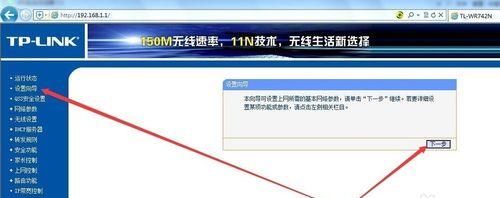
一、确定合适的位置安放路由器
在安装WiFi路由器之前,首先要选择合适的位置放置路由器,以确保信号覆盖范围最大化。通常情况下,应将路由器放置在离电源插座较近的地方,避免电源线过长而造成能量损耗。同时,应尽量选择位置较高且开阔的地方,避免信号被物体阻挡。
二、将路由器连接到宽带接入设备
将一端插入宽带接入设备(如光猫或猫),另一端插入路由器的WAN口。确保连接牢固且无松动。

三、连接电源并开机
将路由器连接到电源插座,确保电源线插头与插座接触良好。随后,按下路由器背面的电源按钮,等待路由器启动完毕。
四、连接电脑或移动设备到路由器
打开电脑或移动设备的无线网络设置界面,搜索附近的WiFi网络。找到与您的路由器对应的网络名称(SSID),点击连接。输入WiFi密码,完成设备与路由器的配对。
五、登录路由器管理界面
打开浏览器,在地址栏中输入路由器的默认IP地址(通常为192.168.1.1或192.168.0.1),按下回车键。在弹出的登录界面中输入默认的用户名和密码,登录路由器管理界面。

六、修改WiFi密码和网络名称
在路由器管理界面中,找到无线设置选项,在其中可以修改WiFi密码和网络名称。为了保障网络安全,建议将默认密码更改为强密码,并将网络名称设置为易于识别的名称。
七、设置无线加密方式
在无线设置选项中,可以选择不同的加密方式,如WPA2-PSK等。选择一种较为安全的加密方式,并设置对应的密码,以保护无线网络的安全性。
八、配置IP地址和DHCP
进入路由器管理界面的网络设置选项,找到IP地址和DHCP设置。在将IP地址设置为自动获取(DHCP),确保网络连接稳定。
九、开启自动更新功能
在路由器管理界面的系统设置选项中,找到自动更新功能并启用。这样可以确保路由器固件及时更新,提升网络性能和安全性。
十、设置访客网络(可选)
如果您需要提供给访客一个独立的网络接入,可以在路由器管理界面中找到访客网络设置。根据需求,设置访客网络的名称和密码,并确定访客网络的访问权限。
十一、设定端口映射或触发
在路由器管理界面的端口转发或触发选项中,可以配置局域网内设备的端口映射或触发规则。这对于特定应用程序或游戏的网络连接非常有用。
十二、设置家长控制或访问控制(可选)
通过路由器管理界面中的家长控制或访问控制选项,可以限制特定设备的上网时间或屏蔽某些网站,以保护家庭成员的上网安全。
十三、检查网络连接
完成路由器的基本设置后,可以通过打开浏览器,访问一个常用网站来检查网络连接是否正常。如果无法访问,请检查路由器设置或重新启动路由器。
十四、安装WiFi信号扩展器(可选)
如果您的家庭网络覆盖范围较大,部分区域信号弱,可以考虑安装WiFi信号扩展器。将扩展器连接到电源和路由器,按照扩展器的说明进行配置。
十五、
通过以上详细的步骤,我们可以轻松安装WiFi路由器,并配置出稳定、高速的家庭无线网络。在进行安装时,一定要仔细阅读路由器的说明书,并注意遵守操作规范。希望本文对初次接触WiFi路由器的读者能够提供帮助,让您享受便捷的无线网络。
版权声明:本文内容由互联网用户自发贡献,该文观点仅代表作者本人。本站仅提供信息存储空间服务,不拥有所有权,不承担相关法律责任。如发现本站有涉嫌抄袭侵权/违法违规的内容, 请发送邮件至 3561739510@qq.com 举报,一经查实,本站将立刻删除。